在 Visual C++ 开发环境中,LNK1104: 无法打开文件“filename” 是一个极为常见且令人困扰的链接器错误,它并非编译错误,而是发生在编译完成后的链接阶段,这个错误的核心信息非常明确:链接器在尝试将编译生成的目标文件(.obj)、库文件(.lib)以及其他资源组合成最终的可执行文件(.exe)或动态链接库(.dll)时,无法找到或访问某个必需的文件,要彻底解决这个问题,我们需要系统地探究其背后的多种可能性,并采取针对性的解决策略。
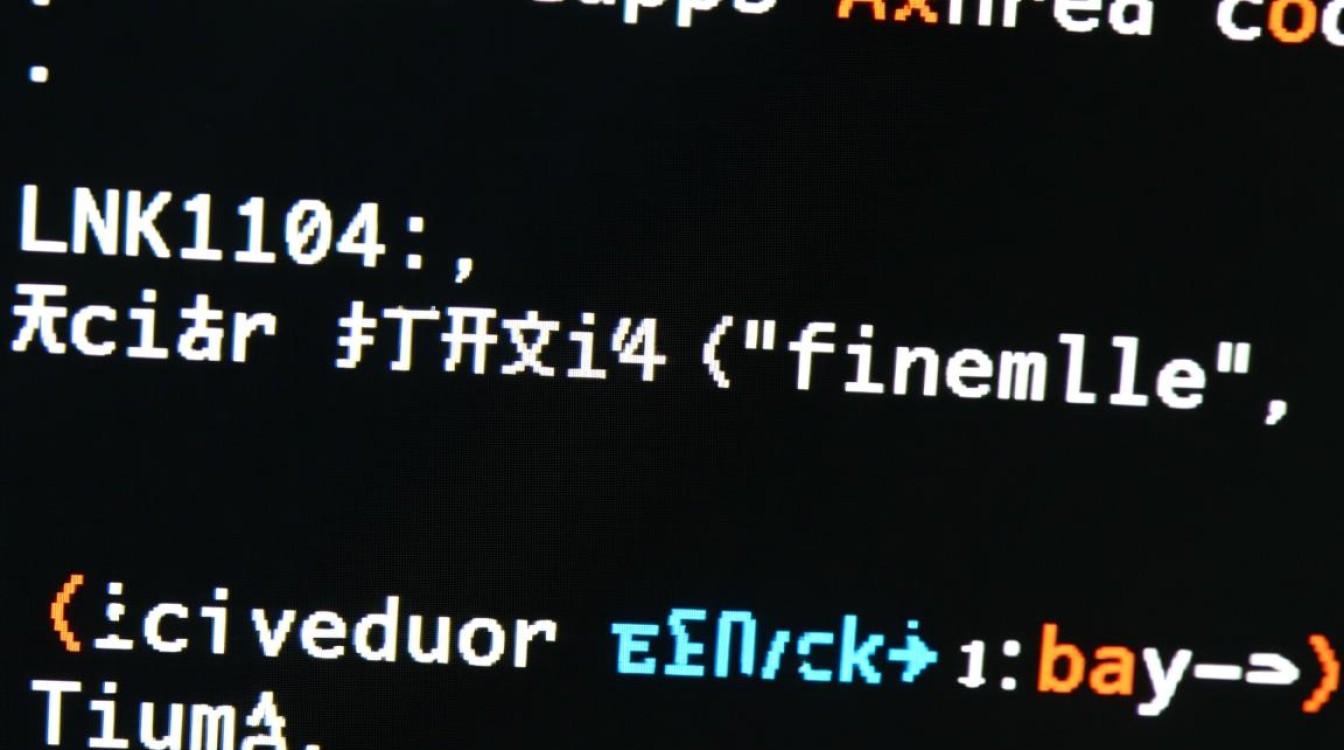
错误产生的根本原因
LNK1104 错误是一个“症状”,其“病因”多种多样,通常可以归结为以下几大类:
- 文件确实不存在:这是最直接的原因,指定的文件可能被误删、移动,或者从未被正确生成,一个第三方库的 .lib 文件没有正确地放置在项目目录或系统路径中。
- 路径配置错误:链接器知道它需要某个文件,但它在错误的位置寻找,这通常是由于项目属性中的配置不当引起的,比如库目录、输出目录或附加依赖项的路径设置有误。
- 平台与配置不匹配:这是一个非常隐蔽但高频的原因,你的项目是 64 位的,但你链接的库却是 32 位的;或者你的项目是 Release 模式,却链接了为 Debug 模式编译的库,这种不匹配会导致链接器无法正确解析文件格式或符号。
- 文件被占用或锁定:当链接器尝试写入或读取一个文件时,如果该文件正被另一个进程(比如一个尚未关闭的调试实例、杀毒软件的实时扫描等)锁定,就会触发此错误,这在频繁调试和编译的开发周期中尤为常见。
- 权限问题:运行 Visual Studio 的用户账户可能没有足够的权限访问目标文件所在的目录或文件本身,项目输出目录位于系统保护的区域(如
C:WindowsSystem32),或者文件被设置为只读。 - 项目依赖关系问题:在包含多个项目的解决方案中,如果项目间的依赖关系设置不正确,可能导致被依赖的项目还未完成链接,主项目就开始尝试链接其输出文件,从而找不到文件。
系统化的排查与解决方案
面对 LNK1104 错误,切忌盲目尝试,一个系统化的排查流程能帮助你快速定位并解决问题。
第一步:确认文件存在性
根据错误提示中的文件名和路径,使用文件资源管理器手动检查该文件是否存在。
- 如果文件不存在:你需要找到这个文件的来源,它是项目自身生成的输出文件(如 .exe, .lib),还是外部依赖的库?
- 对于外部库:确保你已经正确下载并解压了相应的开发包,并记下其 .lib 文件的位置。
- 对于项目输出:检查生成该文件的项目是否成功编译,如果该项目编译失败,自然不会有输出文件。
第二步:检查项目属性配置
这是解决 LNK1104 错误的核心环节,在 Visual Studio 中,右键点击项目 -> 属性,然后确保你正在查看的配置(如 Debug 或 Release)和平台(如 x64 或 x86)与你当前编译的设置一致。
配置属性 -> 链接器 -> 常规:检查这里的路径是否正确,默认情况下,它通常指向 $(SolutionDir)$(Configuration)$(ProjectName).exe。:这里列出了链接器搜索 .lib 文件的目录,确保所有外部库的路径都已正确添加在这里,使用宏(如 $(SolutionDir))可以使路径更具可移植性。
配置属性 -> 链接器 -> 输入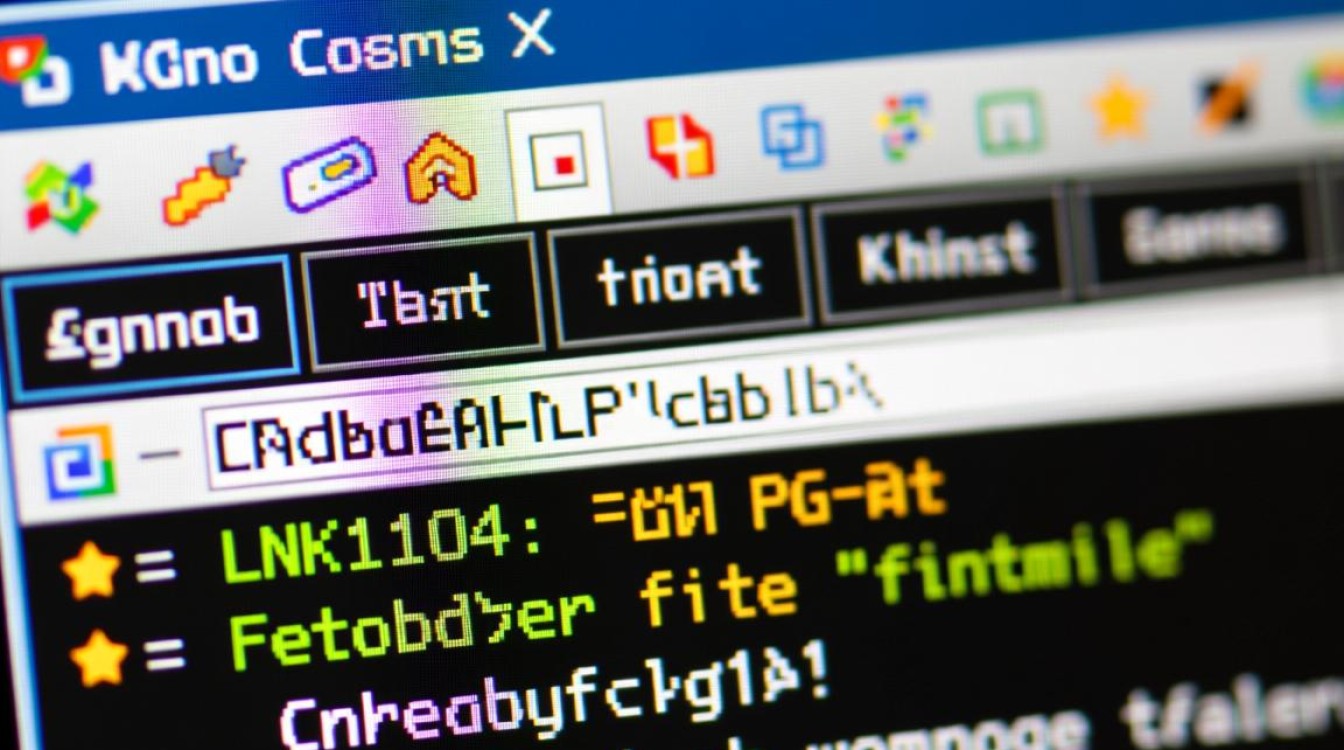
:这里需要明确指定要链接的 .lib 文件的名称( libcurl.lib,opencv_world460.lib),请确保文件名拼写正确,并且这些文件确实存在于上述“附加库目录”所指定的路径中。
第三步:解决平台与配置不匹配
这是开发者最容易掉入的陷阱,请务必确保你的项目配置与所有依赖库的配置完全一致。
| 项目配置 | 依赖库要求 | 错误后果 |
|---|---|---|
| 平台 (x64 / x86) | 必须匹配 | x64 项目无法链接 x86 库,反之亦然。 |
| 配置 (Debug / Release) | 建议匹配 | 链接 Release 库到 Debug 项目通常可行,但反之或混合使用可能导致运行时问题,最好严格匹配。 |
| 运行时库 (/MD, /MT, /MDd, /MTd) | 必须匹配 | 不同运行时库混合链接会导致 LNK2038 错误,但有时也会表现为 LNK1104,因为链接器可能找不到对应版本的库实现文件。 |
检查方法:在项目属性的 C/C++ -> 代码生成 -> 运行时库 选项中查看你的项目设置,并查阅第三方库的文档确认其编译时使用的运行时库类型。
第四步:处理文件锁定问题
如果怀疑文件被锁定,可以采取以下措施:
- 关闭所有相关进程:确保所有正在运行你项目输出的 .exe 或 .dll 的程序都已关闭,包括 Visual Studio 的调试会话。
- 重启 Visual Studio:有时 VS 本身会锁定文件,重启可以释放。
- 使用任务管理器或 Process Explorer:这些高级工具可以显示哪个进程正在占用你的文件。
- 重启计算机:这是最彻底但有时也最有效的方法。
- 检查杀毒软件:暂时禁用杀毒软件的实时监控,看是否能解决问题,如果可以,将你的项目输出目录添加到杀毒软件的白名单中。
第五步:清理与重建
Visual Studio 的生成系统有时会因缓存或中间文件损坏而出现问题,执行 生成 -> 清理解决方案,然后执行 生成 -> 重新生成解决方案,这个操作会删除所有中间文件和输出文件,然后从头开始编译整个项目,能解决许多由陈旧文件引起的诡异问题。
相关问答FAQs
为什么我的项目在 Debug 模式下编译链接完全正常,但切换到 Release 模式就出现了 LNK1104 错误?
解答:这是一个典型的配置不匹配问题,最常见的原因是,你在 Release 配置的 链接器 -> 输入 -> 附加依赖项 中,忘记添加某个在 Debug 模式下已经添加的库文件,或者添加的库名称有误,另一个可能的原因是,你链接的某个第三方库只提供了 Debug 版本(通常库名带 d 后缀,如 xxxd.lib),而没有提供 Release 版本,当你在 Release 模式下链接时,链接器找不到对应的 xxx.lib 文件,就会报错,请仔细核对 Debug 和 Release 两种配置下的项目属性,确保所有设置(尤其是附加依赖项和库目录)都正确无误。

LNK1104 错误和 LNK2019 “无法解析的外部符号” 错误有什么区别?
解答:两者都是链接器错误,但处于链接过程的不同阶段,指向不同的问题。
- LNK1104 (无法打开文件):这是一个更基础的错误,它意味着链接器在尝试访问一个文件(如 .lib 或 .obj)时,连文件本身都找不到或无法打开,问题出在“文件”层面,比如路径错误、文件不存在、权限不足或文件被锁定。
- LNK2019 (无法解析的外部符号):这个错误发生在链接器已经成功打开了所有必需的文件之后,它意味着链接器在文件中找到了某个函数或变量的“声明”(比如在头文件中),但在所有提供的 .obj 和 .lib 文件中都找不到这个函数或变量的“定义”(即具体的实现代码),问题出在“符号”层面,通常是因为忘记链接包含该符号定义的库,或者函数名拼写错误、调用约定不匹配等。
LNK1104 是“找不到书”,而 LNK2019 是“书找到了,但里面没有你要的那个章节”。
【版权声明】:本站所有内容均来自网络,若无意侵犯到您的权利,请及时与我们联系将尽快删除相关内容!


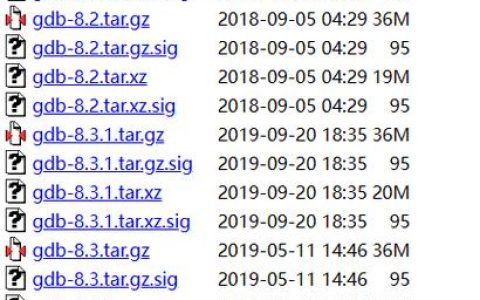
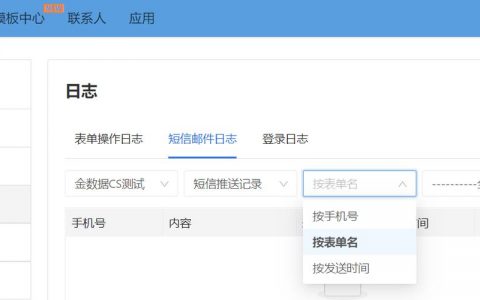
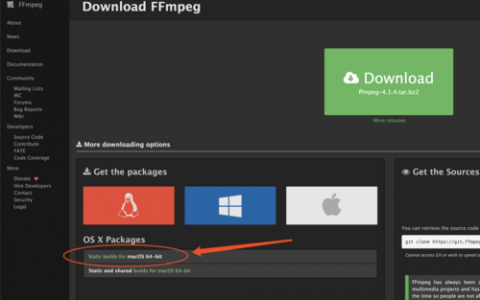

发表回复